UG NX8数控加工案例教程第5章 NX8型腔铣加工
- 格式:ppt
- 大小:1.92 MB
- 文档页数:32




UG编程教程平面铣与型腔铣•平面铣概述与基础操作•型腔铣原理及关键技术•UG编程在平面铣中的应用实践•型腔铣UG编程技巧与提高生产效率方法目录•总结回顾与未来展望平面铣概述与基础操作平面铣定义及应用领域定义平面铣是一种通过去除工件表面材料,达到规定尺寸和表面质量要求的加工方法。
应用领域广泛应用于机械制造、模具加工、航空航天等领域,用于加工各种平面、台阶面、沟槽等。
UG 提供了一套完整的CAD/CAM 解决方案,可实现设计与制造的无缝集成。
强大的CAD/CAM 集成环境支持多种加工策略,如单向、双向、环形等,可根据实际需求选择合适的策略。
灵活的加工策略内置丰富的刀具库,支持自定义刀具,可满足不同加工需求。
丰富的刀具库提供强大的仿真功能,可模拟实际加工过程,检查刀具路径和干涉情况。
高效的仿真功能UG 平面铣功能介绍界面布局与基础操作界面布局UG平面铣界面包括菜单栏、工具栏、操作导航器、图形窗口等部分,布局合理,易于操作。
基础操作包括新建文件、打开文件、保存文件、导入导出数据等基础操作,以及视图调整、图层管理等常用功能。
以一个简单的平面铣加工为例,介绍UG 平面铣的基本操作流程和注意事项。
案例介绍操作步骤注意事项包括创建新文件、导入模型、设置加工环境、选择加工策略、定义刀具路径、进行仿真模拟等步骤。
在操作过程中需要注意选择合适的加工策略、合理设置切削参数、避免干涉等问题。
030201案例分析:简单平面铣加工型腔铣原理及关键技术型腔铣定义及分类定义型腔铣是一种通过去除材料来制造具有特定形状和尺寸的型腔的加工方法。
分类根据加工对象和工艺要求的不同,型腔铣可分为粗铣、半精铣和精铣等。
加工原理及关键技术点切削参数设置根据刀具、工件材料和加工要求,合理设置切削速度、进给量和切削深度等参数。
刀具选择根据型腔的形状、尺寸和加工要求,选择合适的刀具类型和规格。
加工原理型腔铣通过选择合适的刀具和切削参数,在数控机床上对工件进行逐层切削,最终得到所需形状的型腔。
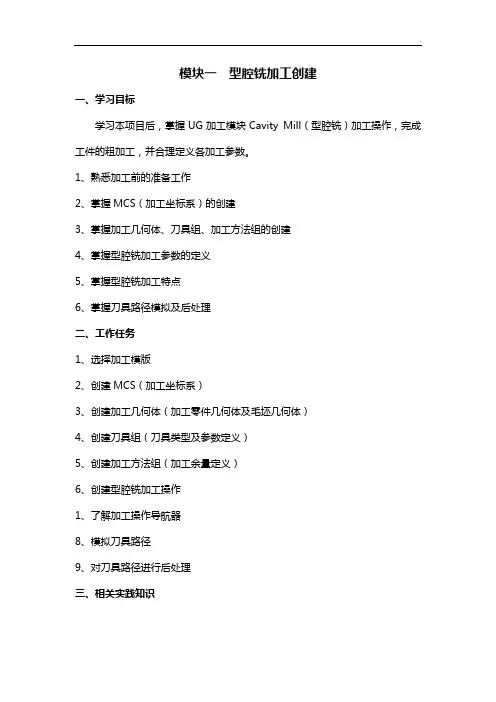
模块一型腔铣加工创建一、学习目标学习本项目后,掌握UG加工模块Cavity Mill(型腔铣)加工操作,完成工件的粗加工,并合理定义各加工参数。
1、熟悉加工前的准备工作2、掌握MCS(加工坐标系)的创建3、掌握加工几何体、刀具组、加工方法组的创建4、掌握型腔铣加工参数的定义5、掌握型腔铣加工特点6、掌握刀具路径模拟及后处理二、工作任务1、选择加工模版2、创建MCS(加工坐标系)3、创建加工几何体(加工零件几何体及毛坯几何体)4、创建刀具组(刀具类型及参数定义)5、创建加工方法组(加工余量定义)6、创建型腔铣加工操作1、了解加工操作导航器8、模拟刀具路径9、对刀具路径进行后处理三、相关实践知识本项目通过具体实例,由浅至深逐步讲解UG CAM的应用。
在项目开展前,要求学生已掌握以下课程的相关内容:✧UG CAD建模✧数控铣加工工艺✧数控编程✧数控铣床的操作✧刀具、材料的相关知识实践步骤如下:(一)建立工件实体模型1、新建UG文件新建UG文件,保存为Demo CAM.prt,单位为毫米。
2、工件建模在UG建模模块中完成图1-1-1所示工件实体建模。
建模步骤如下:1)在第21层建立草图,如图1-1-2所示,草图位于XC-YC平面。
再把第1层作为工作层拉伸草图截面,拉伸距离140。
图1-1-2 草图示意2)在第22层建立右视图草图并拉伸,利用右侧斜面上的边建立修剪工具平面完成实体的修剪。
如图1-1-3所示。
图1-1-3 修剪示意3)在第41层建立20×105的矩形曲线,把第1层设置为工作层,拉伸曲线建立实体,并作布尔减操作,形成如图1-1-4所示型腔。
4)如图1-1-4所示,对前侧圆弧边在弧面上偏置距离46,利用偏置线分割曲面。
然后对分割的小曲面拔模25°。
图1-1-4 型腔与偏置曲线示意5)对型腔四侧壁进行15°和5°的拔模(如图纸尺寸)。
6)完成SR14球体创建并布尔减操作。
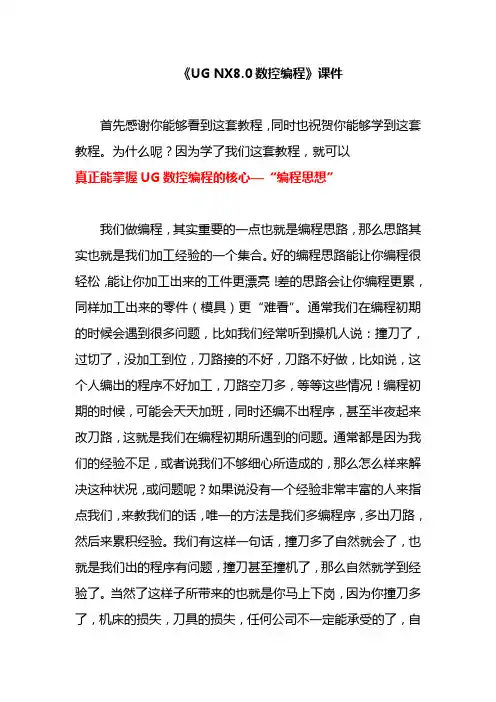
《UG NX8.0数控编程》课件首先感谢你能够看到这套教程,同时也祝贺你能够学到这套教程。
为什么呢?因为学了我们这套教程,就可以真正能掌握UG数控编程的核心—“编程思想”我们做编程,其实重要的一点也就是编程思路,那么思路其实也就是我们加工经验的一个集合。
好的编程思路能让你编程很轻松,能让你加工出来的工件更漂亮!差的思路会让你编程更累,同样加工出来的零件(模具)更“难看”。
通常我们在编程初期的时候会遇到很多问题,比如我们经常听到操机人说:撞刀了,过切了,没加工到位,刀路接的不好,刀路不好做,比如说,这个人编出的程序不好加工,刀路空刀多,等等这些情况!编程初期的时候,可能会天天加班,同时还编不出程序,甚至半夜起来改刀路,这就是我们在编程初期所遇到的问题。
通常都是因为我们的经验不足,或者说我们不够细心所造成的,那么怎么样来解决这种状况,或问题呢?如果说没有一个经验非常丰富的人来指点我们,来教我们的话,唯一的方法是我们多编程序,多出刀路,然后来累积经验。
我们有这样一句话,撞刀多了自然就会了,也就是我们出的程序有问题,撞刀甚至撞机了,那么自然就学到经验了。
当然了这样子所带来的也就是你马上下岗,因为你撞刀多了,机床的损失,刀具的损失,任何公司不一定能承受的了,自然公司可能采取换人。
我们在初期的时候可能会经历比较长的这么一个过程,也就是说,我们找到一个编程工作,然后出了一个程序,不合理,造成一个撞刀,有可能就要换一个工作了,慢慢的,这么一个过程,如果说在这么个过程中你能够坚持下来,比如说这个地方做不下去了,换个地方,可能做不下去了,累积一定经验,换个地方也是同样一个形式!然后这样子慢慢的累积经验,可能没有多长时间,你就成为了一个高手。
如果说在这么一个过程中你没能坚持下来,你可能会转行了。
比如说你以前做操作的,现在来做编程,如果你碰到这种问题,因为经验的不丰富,不足,造成很多的问题,比如说撞刀,撞机,过切或者编写不出来程序等等一系列的问题,那么很有可能我们就做不下去,或者说被人炒鱿鱼,或者说我们自己觉得做不下去了,离职等等,在这么一个反复的过程中你没能坚持下来的话,走到后面你很可能面临着转行---在你会操作的情况下,你来做编程很可能有会回到操作上面来,比如你以前做设计的,现在转来做编程,经历了这么一个过程,你可能还是会转回去做设计,这些大多数是应为经验不足。
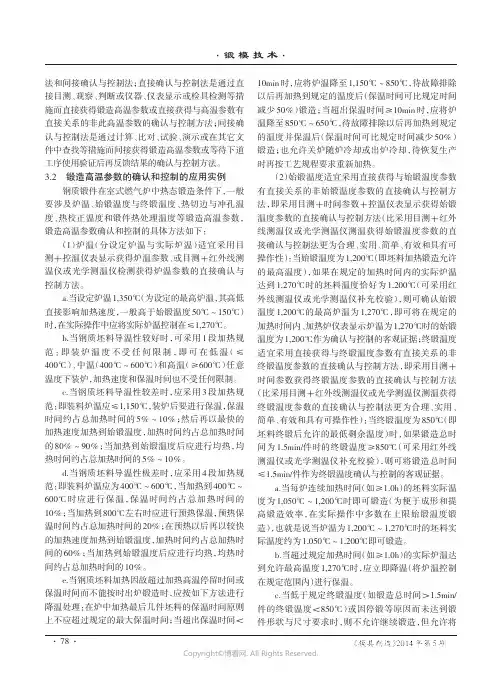
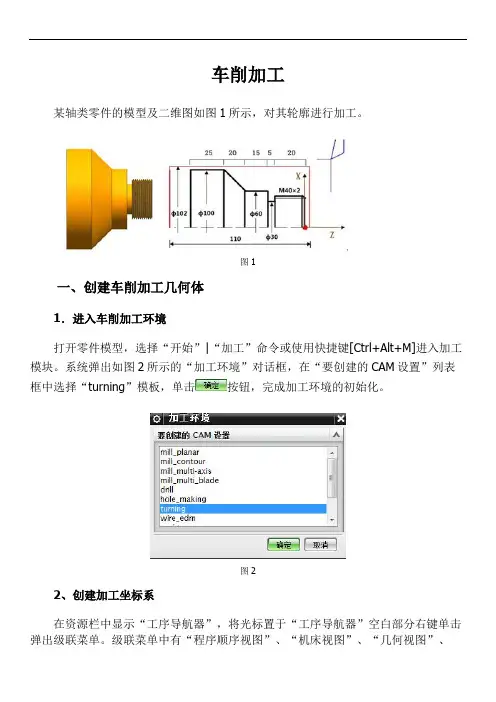
车削加工某轴类零件的模型及二维图如图1所示,对其轮廓进行加工。
图1一、创建车削加工几何体1.进入车削加工环境打开零件模型,选择“开始”|“加工”命令或使用快捷键[Ctrl+Alt+M]进入加工模块。
系统弹出如图2所示的“加工环境”对话框,在“要创建的CAM设置”列表框中选择“turning”模板,单击按钮,完成加工环境的初始化。
图22、创建加工坐标系在资源栏中显示“工序导航器”,将光标置于“工序导航器”空白部分右键单击弹出级联菜单。
级联菜单中有“程序顺序视图”、“机床视图”、“几何视图”、“加工方法视图”等,如图3所示。
在级联菜单中可以切换视图,单击“几何视图”切换到几何视图。
依次单击前的“+”符号,将WORKPIECE及TURNING_WORKPIECE 展开。
如图4所示图3 图4双击“MCS_SPINDLE”结点,系统弹出如图5所示的“MCS主轴”对话框,选择左端面的圆心以指定MCS,如图6所示。
车床工作面指定ZM-XM平面,则ZM轴被定义为主轴中心,加工坐标原点被定义为编程零点。
单击按钮,完成设置。
图5 图63、定义工件在“工序导航器—几何”视图中双击“WORKPIECE”结点,弹出如图7所示的“工件”对话框,完成几何体的指定。
其中,图7单击“指定部件”按钮,弹出“部件几何体”对话框,选择零件轴,如图8所示。
单击按钮,完成设置。
图8单击“指定毛坯”按钮,弹出“毛坯几何体”对话框,选择“包容圆柱体”类型,轴方向选择“+ZM”,按如图9所示设置参数,则可以指定一个长110mm,直径102mm的圆柱体作为毛坯。
单击按钮,完成对零件轴毛坯的指定。
图94、创建部件边界在“工序导航器—几何”视图中双击“TURNING_WORKPIECE”结点,弹出如图10所示的“车削工件”对话框。
图10在“部件旋转轮廓”类型中选择“无”,单击“指定部件边界”的按钮,弹出如图11所示的“部件边界”对话框,过滤类型默认为“曲线边界”。
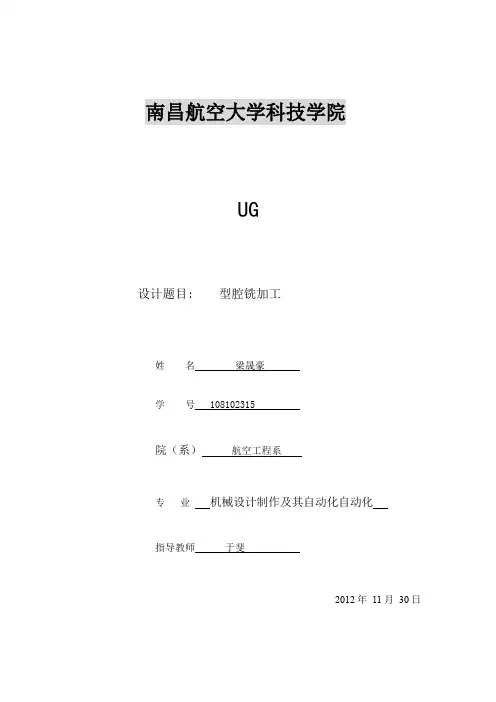
南昌航空大学科技学院UG设计题目: 型腔铣加工姓名梁晟豪学号 108102315院(系)航空工程系专业机械设计制作及其自动化自动化指导教师于斐2012年11月30日待加工零件模型毛坯如下图所示:1、打开模型文件进入加工环境,如图所示:2、创建粗加工、半精加工、精加工的刀具;(1)创建粗加工的刀具界面,如下图所示:设定粗加工铣刀的参数,如图所示:(2)创建半精加工的刀具界面,如图所示:设定半精加工铣刀的参数,如图所示:(3)创建精加工的刀具界面,如图所示:设定精加工铣刀的参数,如图所示:3、创建粗加工、半精加工、精加工的方法:(1)粗加工的铣削方法界面,如下图所示:粗加工进给率的设定,如图所示半精加工进给率的设定,如图所示:精加工进给率的设定,如图所示:4、创建几何体:(1)几何体的第一项坐标系的设定,如图所示:机床坐标系的设定,安全距离设为50,如图所示:(2)创建几何体的第二项WORKPIECE的设定,如图所示:毛坯几何体的选择,如图所示:部件几何体的选择,如图所示:完成以上指令后,工件的工作界面如图所示:(3)创建几何体的第三项的设定,如图所示:选择切削区域,如图所示:选择壁几何体的区域,如图所示:修剪边界的选择,如图所示:完成以上指令后,铣削区域的工作界面如图所示:(4)创建几何体的第四项,如图所示:毛坯边界的选择,如图所示:平面构造器的选择,如图所示:部件边界的选择,如图所示:完成以上的指令后,铣削边界的工作界面如图所示:5、型腔铣粗加工、半精加工、精加工的创建操作:(1)粗加工的创建操作界面如图所示:粗加工切削层的设定,如图所示:粗加工进给和速度的设定,如图所示:粗加工点击生成刀轨,如图所示:粗加工刀轨已生成,如图所示:粗加工刀轨可视化,如图所示:(2)半精加工的创建操作界面如图所示:半精加工切削层的设定,如图所示:半精加工进给和速度的设定,如图所示:半精加工点击生成刀轨,如图所示:半精加工刀轨已生成,如图所示:半精加工刀轨可视化,如图所示:(3)精加工的创建操作界面如图所示:精加工切削层的设定,如图所示:精加工进给和速度的设定,如图所示:精加工点击生成刀轨,如图所示:精加工刀轨已生成,如图所示:精加工刀轨可视化,如图所示:6、后续处理,如图所示:7、生成的总程序,如图所示:。


讲稿授课内容第三章UGNX8.0轮廓铣削加工(型腔铣)授课时数 2教学目标通过本节内容学习,掌握用型腔铣对一般模型的开粗加工方法,能够正确设置型腔铣的参数,熟练使用型腔铣对一模型进行工序创建。
教学重点理解型腔铣的参数设置、使用型腔铣工能进行零件工序创建。
教学难点使用型腔铣进行零件件的工序创建。
教材教具UG8.0数控编程教材、UG8.0教学软件的、电子教室、PPT教学资料。
教学内容(含教学步骤、时间分配、教法学法、作业布置等)一、型腔铣功能简介型腔铣的适用范围很广泛,可加工的工件侧壁可垂直也可不垂直,底面或顶面可为平面也可为曲面如模具的型芯和型腔等。
可用于大部分的粗加工,直壁或斜度不大的侧壁的精加工,通过限定高度值,做多层切削,型腔铣也可用于平面的精加工以及清角加工等。
通常的粗加工、半精加工都使用型腔铣,但也可用于精加工。
型腔铣刀路是3D模型加工中最基本、最有用的加工刀路,无论多复杂的模型,都可发通过此刀路干净利落的开粗加工。
为后面进一步精加工做好准备。
二、型腔铣的操作过程1、打开一模型进入加工环境文件。
1)打开一工件模型,如图1所示。
2)进入加工环竟,单击下拉中的按钮系统弹出加工坏境对话框,如图2所示。
在中选取;在中选取。
单击进入加工环境。
图1要进行型腔铣的模型图1打开一模型图2 加工球境对话框2、创建几何体1)创建工件坐标系及安全平面在操作导航器中右击,弹出快捷菜单,切换到几何视图,双击坐标系图标弹出 对话框如图2所示。
图2创建工伯坐标系及安全平面2)创建几何体创建部件几何体: 在操作导航器几何视图的的子节中双击 图标,,系统弹出铣削几何体对话框,在铣削几何体对话框中,再单击批定部件图标 ,系统弹出部件几何体如图3所示。
选取模型作为部件。
图3 创建部件几何体创建毛坯几何体:在铣削几何体对敌框中点击指定毛坯图标 系统弹出挂几何体对话框,在类型下拉列表中采用包容块模式确定毛坯大小,如图4所示。
参考平面安全平面工件坐图4创建毛坯几何体3、创建刀具这里创建一把直径14mm平底立铣刀,过程同前面讲述的一样。